10 способов исправить ошибку 0x80070015 Bitlocker «Устройство не готово»
Разное / / April 05, 2023
0x80070015 Bitlocker Проблема «Устройство не готово» возникает, когда пользователь пытается установить внешний диск на свой компьютер. Наиболее распространенной причиной этой ошибки является несовместимый диск, но могут быть и более серьезные причины. Проблема «Устройство не готово» может помешать пользователю получить доступ к внешнему диску, а в некоторых случаях он может даже потерять свои данные. В следующем руководстве мы обсудим, что такое ошибка установки Windows 0x80070015 и какие методы можно использовать для ее исправления.
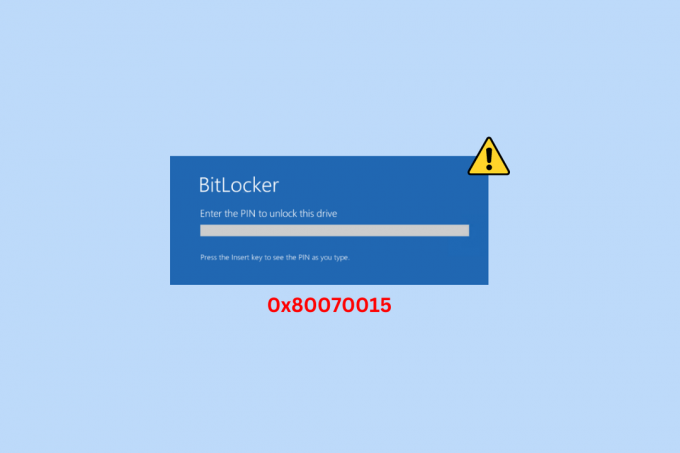
Оглавление
- Способы исправления 0x80070015 Bitlocker Ошибка «Устройство не готово»
- Причины ошибки «Устройство не готово к жесткому диску»
- Как исправить 0x80070015 Bitlocker, ошибка «Устройство не готово»
- Метод 1: основные методы устранения неполадок
- Способ 2. Запустите средство устранения неполадок оборудования и устройств
- Способ 3: изменить состояние диска
- Способ 4: запустить сканирование на наличие вредоносных программ
- Способ 5: восстановить системные файлы
- Способ 6: установить последнее обновление Windows
- Способ 7: обновить драйвер USB-контроллера
- Способ 8: переустановите драйвер USB-контроллера
- Способ 9: установка драйверов в режиме совместимости
- Метод 10: назначить букву диска внешнему диску
Способы исправления 0x80070015 Bitlocker Ошибка «Устройство не готово»
Здесь вы узнаете о методах устранения неполадок для устранения ошибки 0x80070015 Bitlocker «Устройство не готово».
Причины ошибки «Устройство не готово к жесткому диску»
Причин этой ошибки в Windows 10 может быть несколько. Некоторые из распространенных причин упоминаются здесь.
- Основной причиной этой проблемы является неправильное или неисправное подключение привода.
- Неисправный жесткий диск также может вызвать эту проблему на вашем компьютере.
- Системные ошибки и проблемы с Windows также могут вызвать эту проблему.
- Если статус диска «Не инициирован», «Нераспределен» или «RAW», он может показать вам эту ошибку при подключении к компьютеру.
- Вирусная атака на ваш компьютер или диск также может вызвать эту проблему.
- Поврежденные системные файлы также связаны с этой проблемой.
- Устаревшее или поврежденное обновление Windows также может вызвать эту проблему.
- Эта проблема также может быть вызвана устаревшим или поврежденным драйвером контроллера USB.
- Если драйвер USB несовместим с Windows, это может вызвать эту проблему.
- Неправильная буква драйвера также может вызвать эту проблему.
- Различные другие основные проблемы с системным оборудованием также могут вызывать эту проблему.
Быстрый ответ
Попробуйте запустить средство устранения неполадок оборудования и устройств Windows или обновить драйвер USB-контроллера. Если это не сработает, попробуйте установить драйверы в режиме совместимости, выполнив следующие простые действия:
1. Скачать драйвер с сайта производителя.
2. Щелкните правой кнопкой мыши загруженный установочный файл и нажмите Характеристики.
3. Перейдите к Совместимость вкладку и выберите Запустите эту программу в режиме совместимости для.
4. Выбирать Windows 8 и сохраните изменения.
Как исправить 0x80070015 Bitlocker, ошибка «Устройство не готово»
В этом руководстве мы обсудим методы, которые помогут вам понять, как исправить ошибку Windows 0x80070015.
Метод 1: основные методы устранения неполадок
Ниже приведены некоторые из основных методов устранения неполадок, которые вы можете выполнить, чтобы исправить эту ошибку в Windows 10.
1A: исправьте подключения дисков
Обычно диск не подключается к компьютеру должным образом и вызывает ошибки. Когда вы пытаетесь подключить внешний диск к компьютеру, всегда убедитесь, что вы правильно подключили его к порту USB. Вы также можете проверить порт на наличие физических повреждений и, если они обнаружены, отремонтировать его, чтобы избежать проблем с жестким диском «Устройство не готово». Если это не помогает, и вы до сих пор не знаете, что такое проблема установки Windows 0x80070015 или как ее исправить, попробуйте следующий метод.
1B: Замените жесткий диск
Если проблема не устранена, вам следует проверить, находится ли диск, который вы пытаетесь подключить, в хорошем состоянии и вообще не поврежден. Если диск выходит из строя, лучше заменить его новым, чтобы избежать дальнейшего повреждения компьютера и исправить 0x80070015 Bitlocker, проблема «Устройство не готово».
1С: Выполнить чистую загрузку
В некоторых случаях вы можете попытаться решить эту проблему, выполнив чистую загрузку системы. Чистая загрузка попытается стереть все ошибки, которые могут вызывать эту проблему с внешним диском. Вы можете проверить Выполните чистую загрузку в Windows 10 Руководство по поиску методов чистой загрузки на вашем компьютере.

Способ 2. Запустите средство устранения неполадок оборудования и устройств
Вы можете попробовать запустить встроенное средство устранения неполадок, чтобы диагностировать и устранить проблемы с оборудованием и дисками. Ознакомьтесь с нашим руководством по запустить средство устранения неполадок оборудования и устройств, чтобы устранить проблемы.

Читайте также:Исправить ошибку Windows 0 ERROR_SUCCESS
Способ 3: изменить состояние диска
Один из самых простых способов диагностировать, что вызывает эту ошибку с диском, — это проверить и изменить состояние диска в «Управлении дисками».
Вариант I: если диск не инициализирован
Если состояние диска читается как нет инициализировано, это сообщение означает, что привод не распознал систему и, следовательно, вызывает ошибку. Вы можете предпринять следующие шаги, чтобы выяснить, как исправить ошибку Windows 0x80070015.
1. Нажимать Клавиши Windows + R одновременно, чтобы открыть Бегать диалоговое окно.
2. В диалоговом окне «Выполнить» введите diskmgmt.msc и нажмите Введите ключ.

3. Найдите и щелкните правой кнопкой мыши диск, который показывает Не инициализирован положение дел.
4. Наконец, нажмите Инициализированный диск.
Если это не помогает, и вы до сих пор не знаете, в чем проблема установки Windows 0x80070015 или что вы можете сделать, чтобы ее исправить, попробуйте следующий метод.
Вариант II: если диск нераспределен
Если статус диска читается как нераспределенный, вы можете попытаться исправить проблему с жестким диском «Устройство не готово», создав новый раздел на нераспределенном пространстве.
1. Следовать Шаги 1-2 из предыдущего метода для доступа к Управление диском.
2. Найдите диск, который читает Нераспределенный.
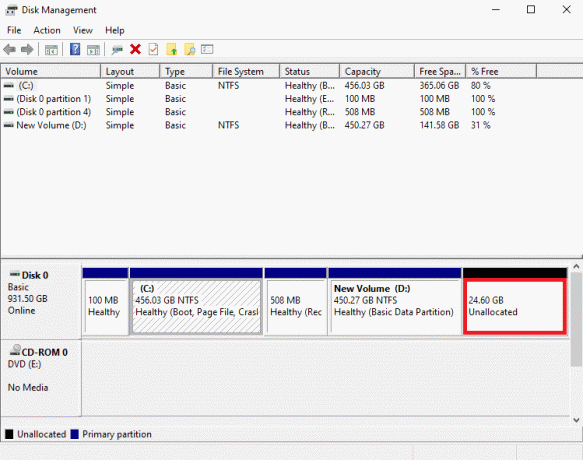
3. Теперь щелкните правой кнопкой мыши на Нераспределенный пробел и нажмите на Новый простой том….
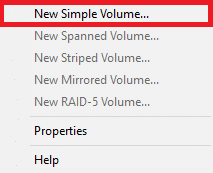
4. Нажмите Следующий на Мастер создания нового простого тома и следуйте инструкциям на экране, чтобы завершить процесс.
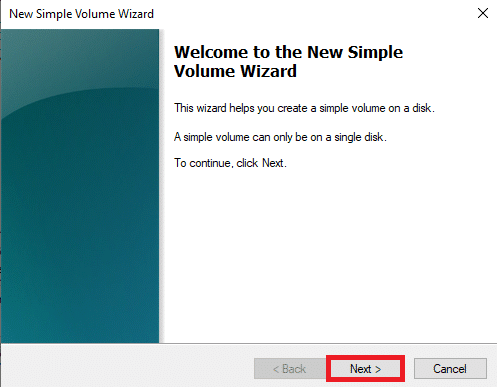
Примечание: Вы также можете попытаться восстановить разделы и данные диска с помощью различных сторонних инструментов восстановления.
Вариант III: если диск RAW
Если состояние диска читается как СЫРОЙ, вы можете попытаться решить эту проблему, отформатировав диск.
1. Открыть Управление диском следуя Шаги 1-2 от Способ 2А.
2. Щелкните правой кнопкой мыши на Водить машину и нажмите Формат….
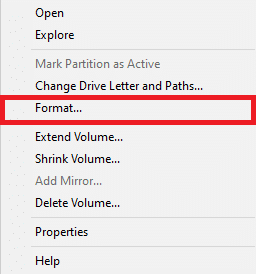
3. Выбирать Уровень громкости как NTFS, и Размер кластера как 32К.
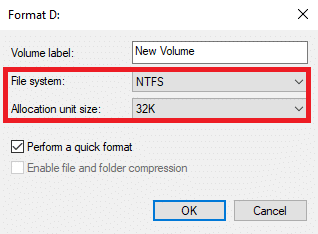
4. Наконец, нажмите ХОРОШО для подтверждения шага.

Если этот метод не помогает и вы все еще не знаете, что делать, вы можете попробовать следующий метод, чтобы выяснить, как исправить ошибку Windows 0x80070015.
Читайте также:9 способов исправить несистемный диск или сообщение об ошибке диска
Способ 4: запустить сканирование на наличие вредоносных программ
Распространенной причиной этой ошибки с жесткими дисками на компьютерах с Windows может быть вирусная атака. Если ваш компьютер заражен вирусом, он может блокировать различные процессы и иногда вызывать еще более серьезные проблемы. Поэтому важно защитить свой компьютер от всех подобных угроз. Вы можете выполнить полную проверку вашего компьютера, чтобы удалить любой существующий вирус с компьютера. Ознакомьтесь с нашим руководством по Как запустить сканирование на вирусы на моем компьютере? для выполнения действий по безопасному удалению вируса с вашего компьютера.

Способ 5: восстановить системные файлы
Ваш жесткий диск может работать со сбоями из-за различных проблем с системными файлами. Если на вашем компьютере или диске есть поврежденные файлы, у вас наверняка возникнут проблемы при выполнении задач на вашем компьютере. Одним из самых простых решений этой проблемы является выполнение встроенного сканирования системы на вашем компьютере. SFC и ЧКДСК сканирование — это два лучших варианта восстановления системных файлов. Вы можете проверить Как восстановить системные файлы в Windows 10 руководство, чтобы узнать, как запускать эти сканирования для решения проблемы 0x80070015 Bitlocker the Device is not Ready.

Способ 6: установить последнее обновление Windows
Если вы отключили автоматические обновления Windows на своем компьютере, вы можете упустить новые функции из-за устаревшего обновления Windows. Устаревшее обновление может вызвать несколько проблем с вашим компьютером, поскольку оно может содержать ошибки. В этом случае вам следует рассмотреть возможность установки последних обновлений для Windows 10. Если вы не знаете, как устанавливать обновления, прочитайте наше руководство по Как загрузить и установить последнее обновление Windows 10.

Читайте также:Исправить код ошибки Центра обновления Windows 0x800b0108
Способ 7: обновить драйвер USB-контроллера
Драйверы контроллера USB являются важной частью компьютеров Windows. Эти драйверы помогут вам подключить жесткие диски и внешние диски к вашему компьютеру. Однако, если эти драйверы устарели и работают неправильно, они могут вызвать несколько ошибок при попытке подключения диска. Вы всегда можете проверить и обновить драйвер устройства на своем компьютере, чтобы решить эту проблему. Проверьте Как обновить драйверы устройств в Windows 10 руководство, чтобы узнать, как обновить драйвер USB-контроллера.
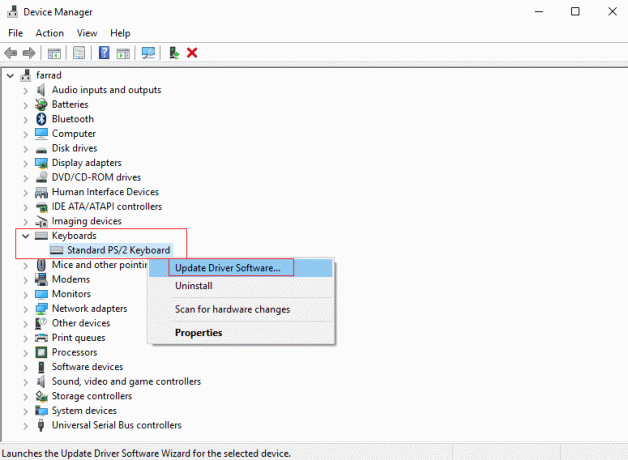
Способ 8: переустановите драйвер USB-контроллера
Если обновление драйвера не решает эту проблему, скорее всего, драйвер поврежден, и вам требуется новый новый драйвер. Вы можете удалить существующий драйвер и переустановить новый на свой компьютер. Вы можете ознакомиться с нашим руководством по Как удалить и переустановить драйверы в Windows 10 чтобы узнать шаги для этого метода.

Читайте также:Исправить USB не работает Код ошибки 39
Способ 9: установка драйверов в режиме совместимости
Когда вы устанавливаете драйвер с внешнего веб-сайта на свой компьютер, вы иногда можете столкнуться с проблемами совместимости из-за разных версий операционной системы компьютера. Это может также привести к ошибке «Устройство не готово» при попытке подключить жесткий диск к компьютеру. Вы можете обойти эту проблему, установив драйвер в режиме совместимости.
1. Откройте свой веб-браузер и скачать драйвер с сайта производителя. (Вот, например, Драйвер USB-контроллера Intel)

2. Щелкните правой кнопкой мыши загруженный настраивать файл и нажмите Характеристики.
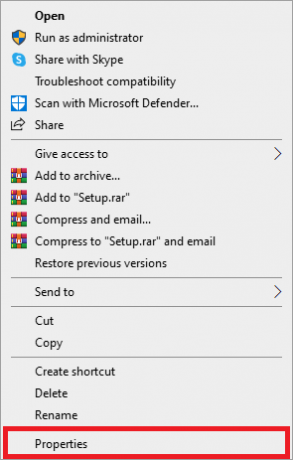
3. Здесь перейдите к Совместимость вкладка

4. Установите флажок для Запустите эту программу в режиме совместимости для.

5. Из выпадающих вариантов выберите Windows 8.
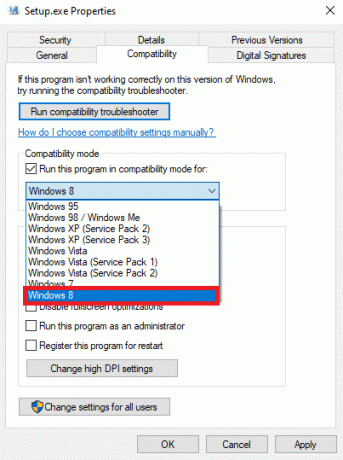
6. Наконец, нажмите Применять а потом ХОРОШО чтобы сохранить изменения.
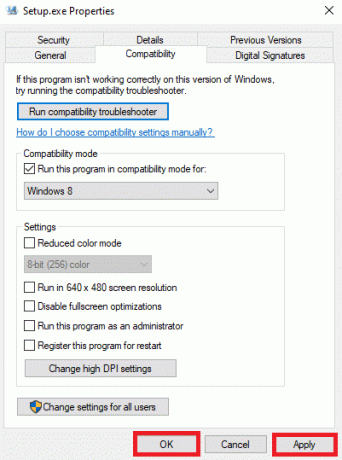
Читайте также:Исправить ошибку «дескриптор недействителен» в Windows 10
Метод 10: назначить букву диска внешнему диску
Если предыдущие методы не помогли, а проблема осталась, вы можете попробовать назначить букву диска внешнему диску, чтобы решить эту проблему.
1. Подключите внешний диск к компьютеру, а затем нажмите Виндовс + Р открыть Бегать диалоговое окно.
2. в Бегать диалоговое окно, введите diskmgmt.msc и нажмите Введите ключ.
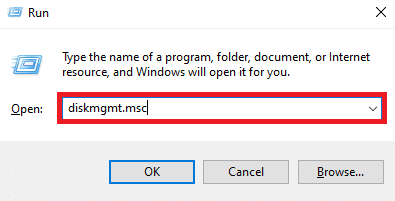
3. Теперь в окне «Управление дисками» щелкните правой кнопкой мыши внешний диск и выберите Изменить букву диска и пути….
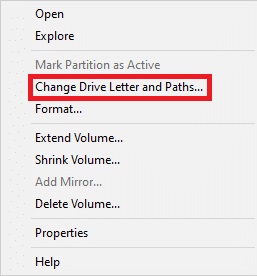
4. Теперь нажмите на Изменять….
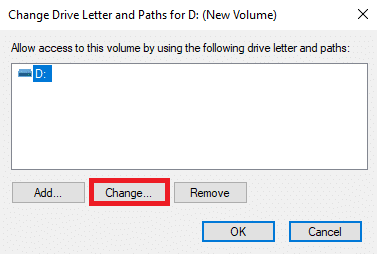
5. В новом диалоговом окне выберите Назначьте следующую букву диска падать.

6. Выберите другую букву диска и нажмите ХОРОШО.
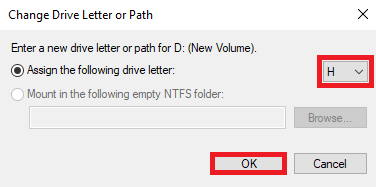
Рекомендуемые:
- Как удалить учетную запись GroupMe
- Исправить ошибку обновления Windows с ошибкой 0x80242016
- Исправить Dropbox недостаточно места для доступа к папке
- Как включить и настроить шифрование BitLocker в Windows 10
Мы надеемся, что это руководство было полезным для вас, и вы смогли исправить 0x80070015 Bitlocker Устройство не готово ошибка. Сообщите нам, какой метод помог вам исправить ошибку Windows 0x80070015. Если у вас есть какие-либо предложения или вопросы для нас, сообщите нам об этом в разделе комментариев.

Илон Декер
Илон — технический писатель в TechCult. Он пишет практические руководства уже около 6 лет и затронул множество тем. Он любит освещать темы, связанные с Windows, Android, а также последние хитрости и советы.



